गूगल प्ले स्टोर को अपडेट करने और डाउनलोड करने के लिए निम्नलिखित कदमों का पालन करें:
- स्थिति की जांच करें: अपने Android डिवाइस पर जाकर देखें कि गूगल प्ले स्टोर का क्या वर्तमान संस्करण चल रहा है।
- ऑटोमेटिक अपडेट सक्षम करें: गूगल प्ले स्टोर के नवीनतम संस्करण को स्वचालित रूप से डाउनलोड और इंस्टॉल करने के लिए “ऑटोमेटिक अपडेट” सेटिंग को सक्षम करें। इसे करने के लिए, गूगल प्ले स्टोर अपने डिवाइस पर खोलें, मेनू बटन पर टैप करें, “सेटिंग्स” पर जाएं, “जनरल” के तहत “ऑटोमेटिक अपडेट” पर टैप करें, और “ऑटोमेटिक अपडेट” के लिए अपनी पसंद का विकल्प चुनें।
- मैन्युअल अपडेट: यदि आप ऑटोमेटिक अपडेट को सक्षम नहीं करना चाहते हैं, तो आप खुद से भी गूगल प्ले स्टोर को अपडेट कर सकते हैं। इसके लिए गूगल प्ले स्टोर को खोलें, मेनू बटन पर टैप करें, “मेरे एप्स और गेम्स” पर जाएं, “गूगल प्ले स्टोर” खोजें, और “अपडेट” पर टैप करें। यदि गूगल प्ले स्टोर का अपडेट उपलब्ध होगा, तो आपको “अपडेट करें” का विकल्प दिखाई देगा। इस पर टैप करें और स्थापित करें।
इन कदमों का पालन करके आप अपने Android डिवाइस पर गूगल प्ले स्टोर को संदर्भित कर सकते हैं और उसे नवीनतम संस्करण में अपडेट कर सकते हैं।
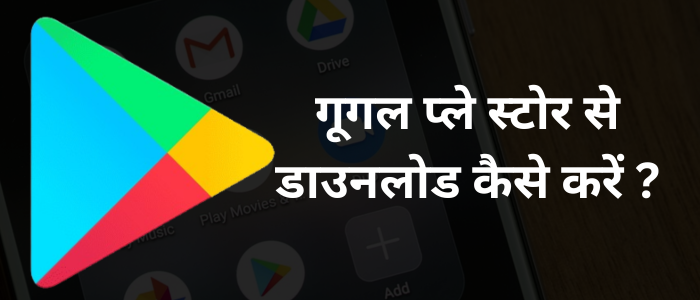
Google Play Store को अपने Android डिवाइस पर डाउनलोड करने के लिए निम्नलिखित कदमों का पालन करें:
अज्ञात स्रोतों से स्थापित करें को अनुमति दें: सबसे पहले, अपने Android डिवाइस में “सेटिंग्स” जाएं। फिर “सुरक्षा” या “सुरक्षा और गोपनीयता” मेनू में जाएं और “अज्ञात स्रोतों से स्थापित करें” या “अज्ञात स्रोतों से डाउनलोड करें” या “अज्ञात स्रोतों से डाउनलोड करने की अनुमति दें” जैसे विकल्प को चुनें। इसे सक्षम करें। आपको एक चेतावनी संदेश मिल सकता है, जिसमें अपर्याप्त स्रोत से एप्लिकेशन स्थापित करने के खतरे के बारे में चेतावनी दी जाती है।
- ब्राउज़र में जाएं: अपने Android डिवाइस के वेब ब्राउज़र में जाएं और “Google Play Store apk download” या कुछ इस तरह का खोजें।
- सही संस्करण का चयन करें: अब, आपको अपने Android डिवाइस के लिए सही संस्करण का Google Play Store डाउनलोड करना होगा। सुनिश्चित करें कि आप विशिष्ट डिवाइस के लिए उपलब्ध संस्करण को डाउनलोड कर रहे हैं।
“Google Play Store को डाउनलोड और अपडेट कैसे करें?”
स्थापना करें: डाउनलोड पूरा होने के बाद, आपको डाउनलोड किया गया APK फ़ाइल खोलनी होगी। इसके लिए डाउनलोडेड फ़ाइल को टैप करें और इंस्टॉल के लिए अनुरोध को स्वीकार करें। इंस्टॉलेशन पूरा होने के बाद, आपका डिवाइस Google Play Store से लोड हो जाएगा।
ध्यान दें कि APK फ़ाइल को डाउनलोड करने के बाद, आपको अपने डिवाइस के सुरक्षा सेटिंग्स को पहले से अनजान स्रोतों से स्थापित करने की अनुमति देनी होगी। इसलिए, संवेदनशीलता के मामले में सावधानी बरतें और केवल विश्वसनीय स्रोतों से APK फ़ाइलों को डाउनलोड करें।
गूगल प्ले स्टोर की APK को डाउनलोड करने के लिए निम्नलिखित टिप्स का पालन करें:
- विश्वसनीय स्रोतों से डाउनलोड करें: केवल विश्वसनीय स्रोतों से APK फ़ाइलों को डाउनलोड करें। बड़े एंड्रॉयड ब्लॉग, टेक ब्लॉग, विश्वसनीय लोगों के सोशल मीडिया प्रोफ़ाइल आदि। अगर आप किसी अविश्वसनीय स्रोत से डाउनलोड करते हैं, तो आपके डिवाइस को खतरा हो सकता है।
- डिवाइस में स्मार्ट रहें: APK फ़ाइलों को अपने डिवाइस में डाउनलोड करने के बाद, उन्हें किसी ऐसे स्थान पर सुरक्षित रखें जहां आप उन्हें आसानी से ढूंढ़ सकें।
- अज्ञात स्रोतों को सक्षम करें: अक्सर, आपको अपने एंड्रॉइड फ़ोन में “Unknown Sources” सेटिंग को सक्षम करना हो सकता है ताकि आप अपने डिवाइस पर अज्ञात स्रोतों से APK फ़ाइलों को स्थापित कर सकें। यह सुरक्षा कारणों के लिए डिफ़ॉल्ट रूप से अक्षम होता है।
यदि आप इन टिप्स का पालन करेंगे, तो आपको APK फ़ाइलों को सुरक्षित रूप से डाउनलोड करने में मदद मिलेगी।
Android फोन में “Unknown Sources” को सक्षम करने और अनजान स्रोतों से ऐप्स को स्थापित करने के लिए निम्नलिखित कदमों का पालन करें:
- डिवाइस सेटिंग्स में प्रवेश करें: अपने Android फोन की सेटिंग्स में जाएं। इसे आप अपने मुख्य मेनू से या निर्दिष्ट बटन या नोटिफिकेशन बार के माध्यम से पहुंच सकते हैं।
- सुरक्षा सेक्शन में जाएं: सेटिंग्स में पहुंचने के बाद, “सुरक्षा” या “सुरक्षा और गोपनीयता” विकल्प को खोजें और उसे चुनें।
- Unknown Sources सक्षम करें: आपको सुरक्षा सेक्शन में “Unknown Sources” या “अज्ञात स्रोतों से स्थापित करें” या कुछ इस तरह का विकल्प दिखेगा। इसे चुनें।
- सुरक्षा चेतावनी स्वीकार करें: Unknown Sources को सक्षम करने के लिए, आपको एक सुरक्षा चेतावनी स्क्रीन पर प्रदर्शित किया जाएगा। यह आपको बताएगा कि अज्ञात स्रोतों से एप्लिकेशन स्थापित करने का खतरा हो सकता है। आपको इस चेतावनी को पढ़ना और समझना चाहिए। फिर, आपको “OK” या “स्थापित करें” का बटन टैप करना होगा।
- अनजान स्रोतों से APK स्थापित करें: अब जब आपका फोन Unknown Sources को सक्षम किया है, आप अनजान स्रोतों से डाउनलोड किया गया APK फ़ाइल इंस्टॉल कर सकते हैं। इसे स्थापित करने के लिए फ़ाइल मैनेजर के माध्यम से फ़ाइल को खोलें और “इंस्टॉल” या “स्थापित करें” का विकल्प चुनें।
- Unknown Sources को अक्षम करें: एप्लिकेशन को स्थापित करने के बाद, सुरक्षा सेटिंग्स में वापस जाएं और “Unknown Sources” या “अज्ञात स्रोतों से स्थापित करें” विकल्प को अक्षम करें।
ध्यान दें कि अज्ञात स्रोतों से ऐप्स को स्थापित करने के खतरे के कारण, इस सुरक्षा फ़ीचर को केवल आपकी आवश्यकतानुसार ही सक्षम करें और केवल विश्वसनीय स्रोतों से ऐप्स को स्थापित करें।
यदि आप Unknown Sources को अक्षम करना चाहते हैं, तो निम्नलिखित चरणों का पालन करें:
- आपके Android फोन के सेटिंग्स पर जाएं।
- अब “Security” (सुरक्षा), “Privacy” (गोपनीयता), या “Application” (एप्लिकेशन) सेटिंग्स में जाएं, जिसमें आपने पहले Unknown Sources को सक्षम किया था।
- अब, उस बॉक्स को अचिक करें जो “Unknown Sources” (अज्ञात स्रोतों) को सक्षम करने के लिए है।
- बॉक्स को अचिक करने के बाद, अज्ञात स्रोतों से कोई भी एप्लिकेशन इंस्टॉल नहीं हो पाएगा।
इस प्रकार, आपने Unknown Sources को अक्षम कर दिया है। अब, यदि आप बाद में इसे पुनः सक्षम करना चाहते हैं, तो आप उसी प्रक्रिया का पालन करके बॉक्स को चेक कर सकते हैं। इससे आप फिर से अज्ञात स्रोतों से एप्लिकेशन इंस्टॉल कर सकेंगे।
गूगल प्ले स्टोर को अपडेट करना बहुत ही सरल है। निम्नलिखित चरणों का पालन करें:
ओटोमेटिक अपडेट सक्षम करें:
- आपके एंड्रॉइड डिवाइस में गूगल प्ले स्टोर के ओपन करें।
- अब, मेनू बटन पर टैप करें (यह व्यक्तिगत कीस्थितियों पर आधारित हो सकता है, लेकिन आमतौर पर यह वैकल्पिक के रूप में उपलब्ध होता है)।
- अब “Settings” पर टैप करें।
- “General” या “जनरल” मेनू में स्क्रोल करें और “ऑटोमेटिक अपडेट्स” पर टैप करें।
- यहां, “ऑटोमेटिक अपडेट्स” का ऑप्शन होगा, जहां आपको “अपडेट्स केवल Wi-Fi पर” या “सभी जगहों पर अपडेट करें” चुनने का विकल्प मिलेगा। आप अपनी पसंद के अनुसार चुन सकते हैं।
मैन्युअल अपडेट:
अगर आप मैन्युअल रूप से गूगल प्ले स्टोर को अपडेट करना चाहते हैं, तो निम्नलिखित कदमों का पालन करें:
- गूगल प्ले स्टोर को ओपन करें।
- मेनू बटन पर टैप करें और “मेरे अप्लिकेशन और गेम्स” पर जाएं।
- यहां, “अपडेट उपलब्ध है” या “अपडेट करें” की तरफ उपलब्ध अपडेट को देखें।
- गूगल प्ले स्टोर के नवीनतम संस्करण को चुनें और “अपडेट” पर टैप करें।
- इसके बाद, आपके डिवाइस में गूगल प्ले स्टोर का नवीनतम संस्करण स्वतः ही डाउनलोड और इंस्टॉल हो जाएगा।